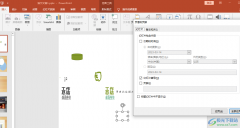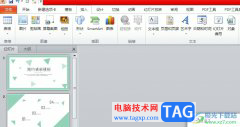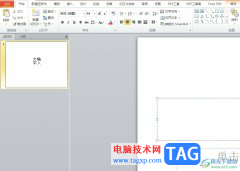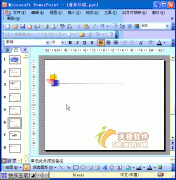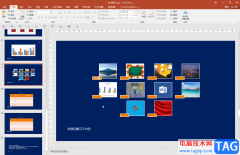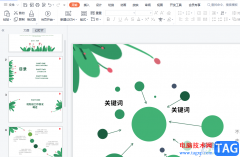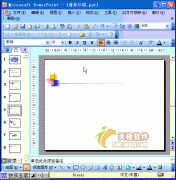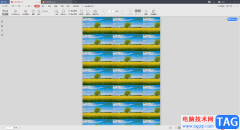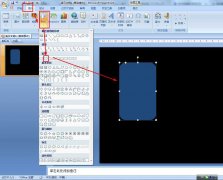PPT是一款功能丰富且操作简单的演示文稿编辑程序,在这款软件中,我们不仅可以在演示文稿中插入文本框,然后输入自己需要的文字内容,还可以在幻灯片中插入图片、表格等内容。在编辑演示文稿的过程中,我们经常会需要对演示文稿进行修改,在完成所有修改之后,我们可以加个演示文稿标记为最终版,标记的方法也很简单,我们在PPT的文件页面中打开信息选项,然后在信息页面中打开“保护演示文稿”选项之后就能在下拉列表中看到“标记为最终”选项了。有的小伙伴可能不清楚具体的操作方法,接下来小编就来和大家分享一下PPT标记为最终版本的方法。
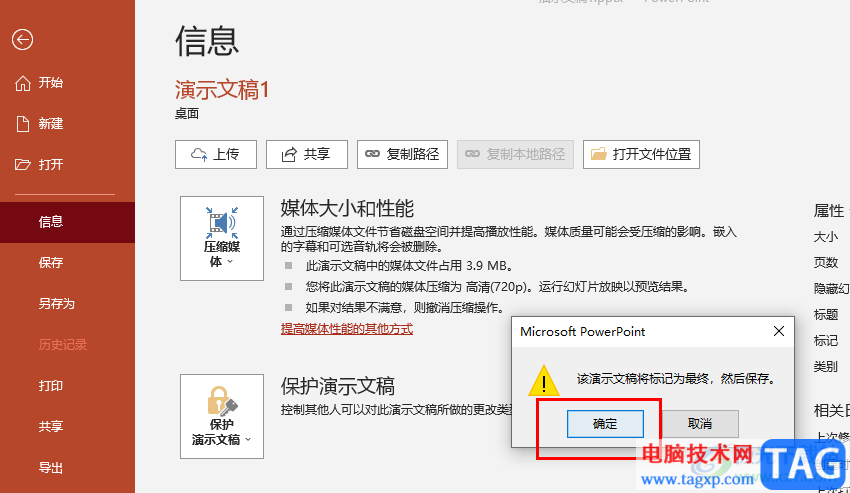
方法步骤
1、第一步,我们先在电脑中找到一个需要进行编辑的演示文稿,右键单击该文稿,然后选择“打开方式”,再点击“powerpoint”选项

2、第二步,进入PPT页面之后,我们在该页面中找到左上角的“文件”选项,点击打开该选项
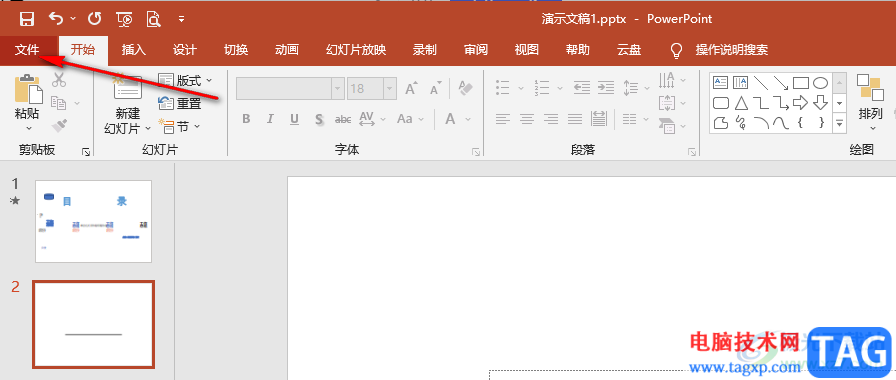
3、第三步,进入文件页面之后,我们在该页面的左侧列表中找到“信息”选项,点击打开该选项
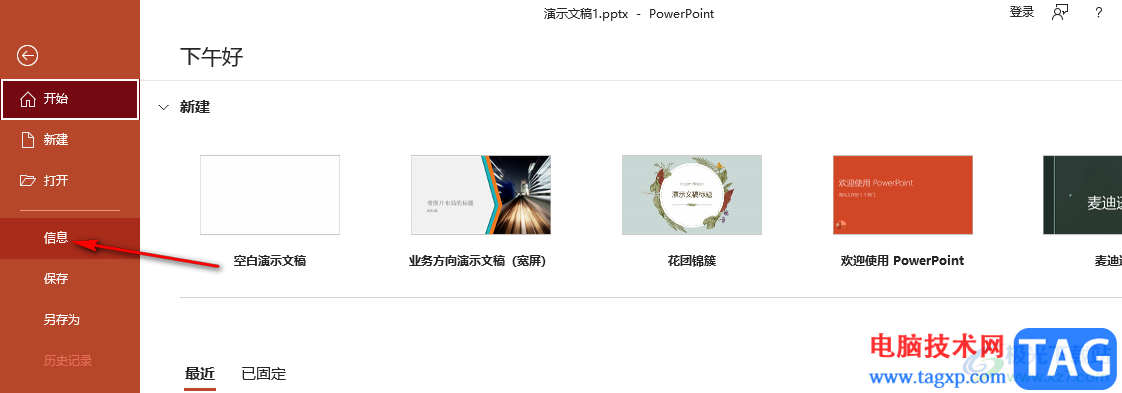
4、第四步,打开信息选项之后,我们在信息页面中找到“保护演示文稿”选项,点击该选项,然后在下拉列表中就可以看到“标记为最终”选项了,点击选择该选项
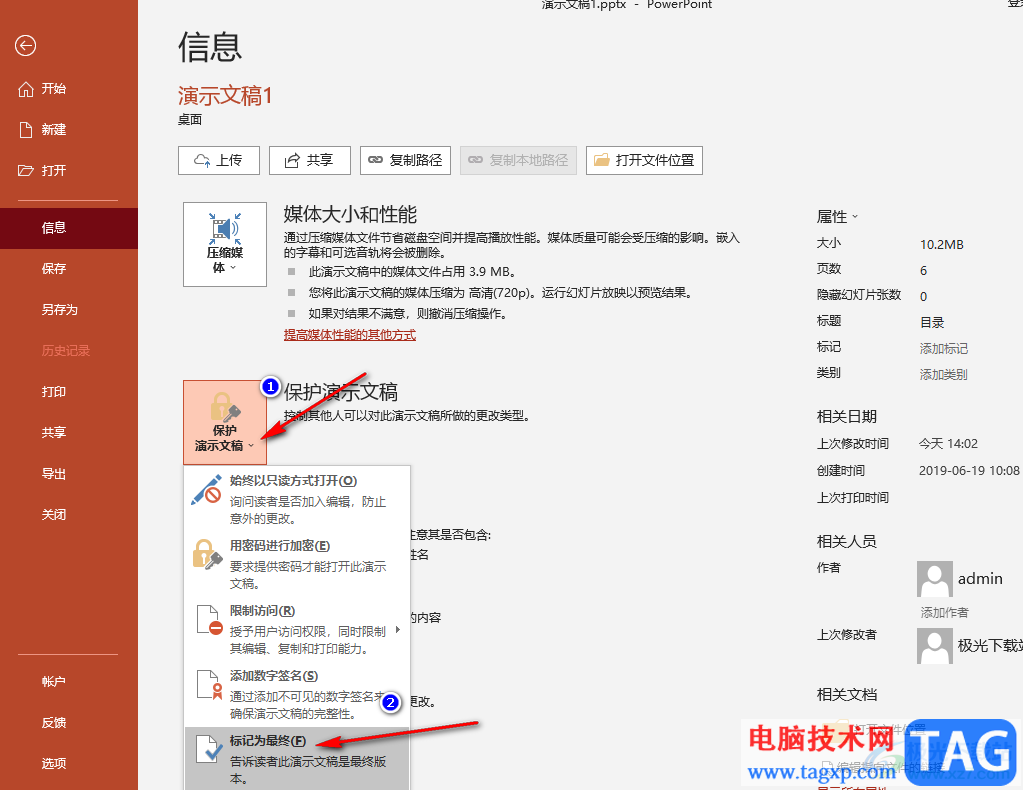
5、第五步,点击“标记为最终”选项之后,我们在弹框中点击“确定”选项即可
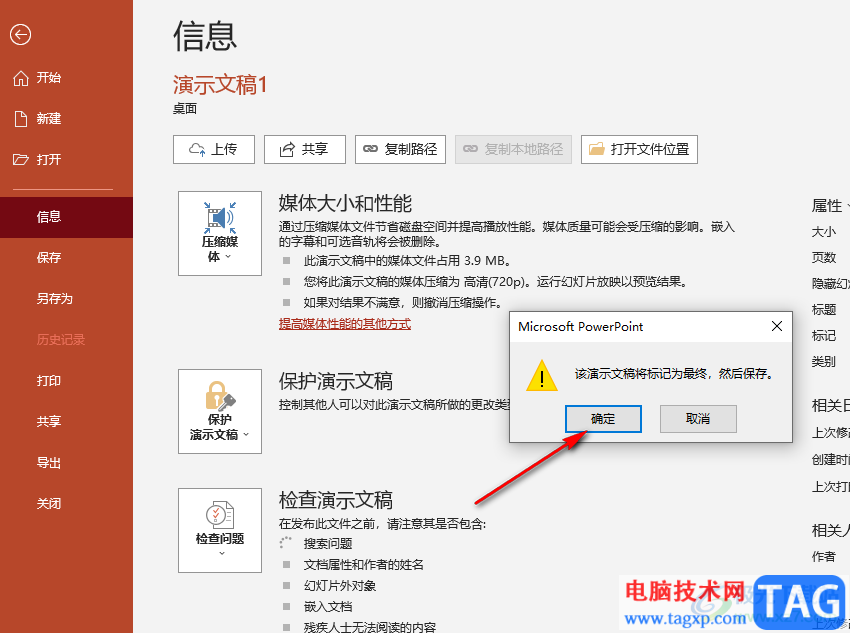
以上就是小编整理总结出的关于PPT标记为最终版本的方法,我们在PPT中进入文件页面,然后点击“信息”选项,再在信息页面中打开“保护演示文稿”选项,接着在下拉列表中找到“标记为最终”选项,点击该选项并在弹框中点击确定即可,感兴趣的小伙伴快去试试吧。